Κορυφαίοι 5 τρόποι για να μεταφέρετε φωτογραφίες από τον υπολογιστή στο iPod Touch
Έχετε αποθηκεύσει πολλές φωτογραφίες στον υπολογιστή σας; Θέλετε να μεταφέρετε τις φωτογραφίες στο iPod touch σας για να κάνετε προεπισκόπηση φωτογραφιών σε iPod ή άλλες συσκευές και να τις μοιραστείτε με φίλους; Εάν σκέφτεστε να συγχρονίσετε φωτογραφίες χρησιμοποιώντας το iTunes, τότε είναι πραγματικά τρομερό γιατί όταν τις συγχρονίζετε με το iTunes στο iPod touch, τότε το iTunes θα διαγράψει όλες τις φωτογραφίες από την προηγούμενη βιβλιοθήκη iTunes σας.
Λοιπόν, τώρα, πώς να μεταφέρετε φωτογραφίες από τον υπολογιστή στο iPod touch; Μην ανησυχείτε, υπάρχουν μερικοί άλλοι καλύτεροι τρόποι μεταφοράς φωτογραφιών από υπολογιστή στο iPod touch.
Χαρίζω: Θέλετε να εξάγετε φωτογραφίες αντίστροφα; Βλέπω Πώς να εξαγάγετε φωτογραφίες από το iPhone/iPad/iPod touch στον υπολογιστή.
- Μέρος 1. Ο καλύτερος τρόπος για να μεταφέρετε φωτογραφίες από τον υπολογιστή στο iPod touch
- Μέρος 2. Μεταφέρετε φωτογραφίες από τον υπολογιστή στο iPod touch με το iTunes
- Μέρος 3. Μεταφέρετε φωτογραφίες από τον υπολογιστή στο iPod touch με email
- Μέρος 4. Μεταφέρετε φωτογραφίες από τον υπολογιστή στο iPod touch με τη λειτουργία δίσκου
- Μέρος 5. Μεταφέρετε φωτογραφίες από τον υπολογιστή στο iPod touch με το CopyTrans Photo
Μέρος 1. Ο καλύτερος τρόπος για να μεταφέρετε φωτογραφίες από τον υπολογιστή στο iPod touch
Wondershare DrFoneTool – Διαχείριση τηλεφώνου (iOS) είναι το καλύτερο λογισμικό στην αγορά που σας δίνει τη δυνατότητα να μεταφέρετε φωτογραφίες από υπολογιστή στο iPod touch εύκολα με ένα μόνο κλικ χωρίς να χάσετε τις προηγούμενες φωτογραφίες σας από τη βιβλιοθήκη iTunes. Οι χρήστες Mac μπορούν να μεταφέρουν φωτογραφίες από τον υπολογιστή στο iPod touch χρησιμοποιώντας την έκδοση Mac του Wondershare DrFoneTool – Phone Manager (iOS) και οι χρήστες Windows μπορούν να το κάνουν χρησιμοποιώντας την έκδοση Windows του Wondershare DrFoneTool – Phone Manager (iOS). Το DrFoneTool – Phone Manager (iOS) μπορεί εύκολα να κάνει όλες αυτές τις εργασίες με ένα μόνο κλικ για εσάς ή μπορείτε εύκολα να δημιουργήσετε ξανά τη βιβλιοθήκη iTunes σε υπολογιστή και Mac χρησιμοποιώντας αυτό το υπέροχο λογισμικό.

DrFoneTool – Διαχείριση τηλεφώνου (iOS)
Μεταφέρετε φωτογραφίες από τον υπολογιστή σε iPod/iPhone/iPad χωρίς iTunes
- Μεταφορά, διαχείριση, εξαγωγή/εισαγωγή της μουσικής, των φωτογραφιών, των βίντεο, των επαφών, των SMS, των εφαρμογών κ.λπ.
- Δημιουργήστε αντίγραφα ασφαλείας της μουσικής, των φωτογραφιών, των βίντεο, των επαφών, των SMS, των εφαρμογών κ.λπ. στον υπολογιστή και επαναφέρετέ τα εύκολα.
- Μεταφέρετε μουσική, φωτογραφίες, βίντεο, επαφές, μηνύματα κ.λπ. από το ένα smartphone στο άλλο.
- Μεταφέρετε αρχεία πολυμέσων μεταξύ συσκευών iOS και iTunes.
- Υποστηρίξτε όλα τα μοντέλα iPhone, iPad και iPod touch με οποιεσδήποτε εκδόσεις iOS.
Εκμάθηση βίντεο: Μεταφέρετε φωτογραφίες από τον υπολογιστή στο iPod touch με το DrFoneTool – Phone Manager (iOS)
Πώς να μεταφέρετε φωτογραφίες από υπολογιστή σε iPod touch
Βήμα 1 Πρώτα απ ‘όλα, πρέπει να επισκεφτείτε τον ιστότοπο Wondershare DrFoneTool – Phone Manager (iOS) και να τον κατεβάσετε και να τον εγκαταστήσετε στον υπολογιστή σας για να ξεκινήσετε τη διαδικασία. Αφού εγκατασταθεί, μπορείτε να διασυνδέσετε το DrFoneTool – Phone Manager (iOS) αφού το εκτελέσετε στον υπολογιστή σας.

Βήμα 2 Μπορείτε να συνδέσετε το iPod χρησιμοποιώντας ένα καλώδιο USB με τον υπολογιστή σας τώρα. Το DrFoneTool – Phone Manager (iOS) θα εντοπίσει και θα εμφανίσει το iPod touch σας στην αρχική οθόνη του DrFoneTool – Phone Manager (iOS).

Βήμα 3 Τώρα οι χρήστες πρέπει να μετακινήσουν τον κέρσορα στην επάνω ενότητα φωτογραφιών της καρτέλας και να κάνουν κλικ σε αυτήν για να ξεκινήσει η διαδικασία. Κάντε κλικ στην καρτέλα φωτογραφιών. Εδώ μπορείτε να δείτε προηγούμενες διαθέσιμες φωτογραφίες του iPod touch επίσης μετά τη φόρτωση. Τώρα κάντε κλικ στο κουμπί Προσθήκη στο επάνω μέρος και επιλέξτε Προσθήκη αρχείου ή Προσθήκη φακέλου.
Η επιλογή Προσθήκη αρχείων σάς επιτρέπει να επιλέξετε φωτογραφίες μία προς μία και η Προσθήκη φακέλου θα προσθέσει πλήρη φάκελο. Αφού επιλέξετε Προσθήκη φακέλου, εντοπίστε τη διαδρομή όπου οι φωτογραφίες σας είναι διαθέσιμες στον υπολογιστή και κάντε κλικ στο κουμπί Άνοιγμα.
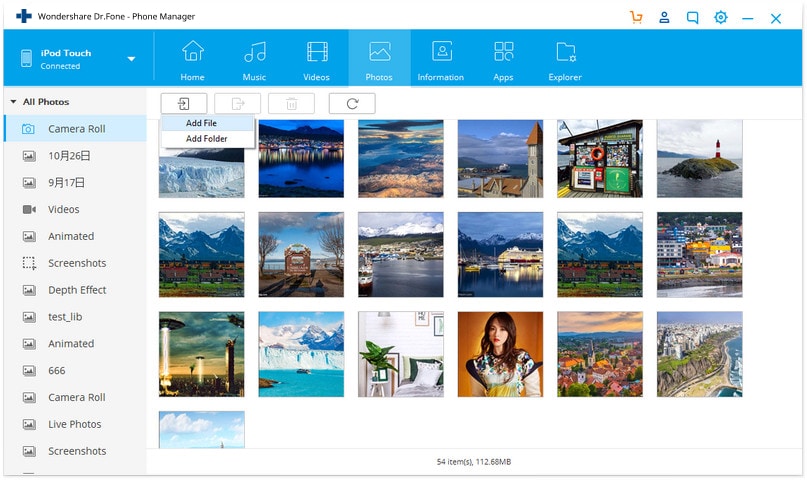
Τώρα το υπόλοιπο μέρος θα ολοκληρωθεί αυτόματα από το DrFoneTool – Phone Manager (iOS).
Μέρος 2. Μεταφέρετε φωτογραφίες από τον υπολογιστή στο iPod touch με το iTunes
Το iTunes είναι μια επίσημη λύση για την προσθήκη αρχείων σε iPod, iPhone ή iPad. Σας δίνει τη δυνατότητα να μεταφέρετε φωτογραφίες από το iPod touch στον υπολογιστή εύκολα χωρίς να πληρώσετε τίποτα. Μπορείτε να το πάρετε από τον επίσημο ιστότοπο της Apple, αλλά το πρόβλημα είναι ότι δεν είναι ο τέλειος τρόπος για να μεταφέρετε φωτογραφίες από υπολογιστή στο iPod touch. Όταν μεταφέρετε φωτογραφίες από τον υπολογιστή στο iPod touch, το iTunes θα αντικαταστήσει τις παλιές σας φωτογραφίες με νέες και θα χάσετε όλες τις προηγούμενες φωτογραφίες. Ωστόσο, εάν θέλετε να μεταφέρετε φωτογραφίες από υπολογιστή στο iPod touch, μπορείτε να ακολουθήσετε τον παρακάτω τρόπο.
Βήμα 1 Πρέπει να εγκαταστήσετε την τελευταία έκδοση του iTunes από τον ιστότοπο της Apple στον υπολογιστή σας και, στη συνέχεια, να την εκκινήσετε. Μόλις ξεκινήσει, μπορείτε να συνδέσετε το iPod σας χρησιμοποιώντας το καλώδιο USB του. Θα εμφανίσει το iPod σας στην ενότητα της συσκευής και στο επάνω μέρος της οθόνης επίσης.

Βήμα 2 Τώρα πρέπει να κάνετε κλικ στο εικονίδιο της συσκευής σας στο επάνω μέρος στη δεξιά πλευρά της μουσικής για να ανακατευθυνθείτε στη σελίδα σύνοψης. Στη σελίδα σύνοψης μετακινηθείτε προς τα κάτω και επιλέξτε ‘Μη αυτόματη διαχείριση μουσικής και βίντεο’ στις επιλογές και κάντε κλικ στο κουμπί Εφαρμογή.
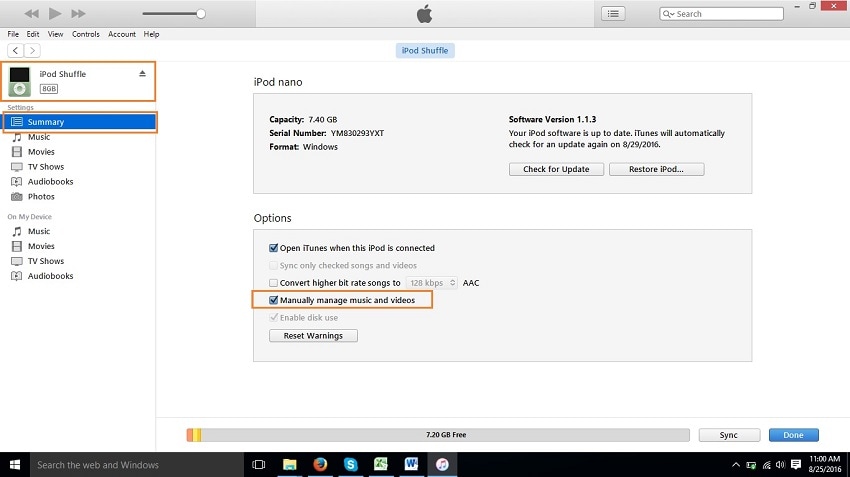
Βήμα 3 Τώρα μεταβείτε στις φωτογραφίες από τα παράθυρα της αριστερής πλευράς και κάντε κλικ σε αυτήν. Αφού μετακινηθείτε στην επιλογή κάντε κλικ στο «Συγχρονισμός φωτογραφιών από» και στο επόμενο πλαίσιο επιλέξτε την Επιλογή «Επιλογή φακέλου».
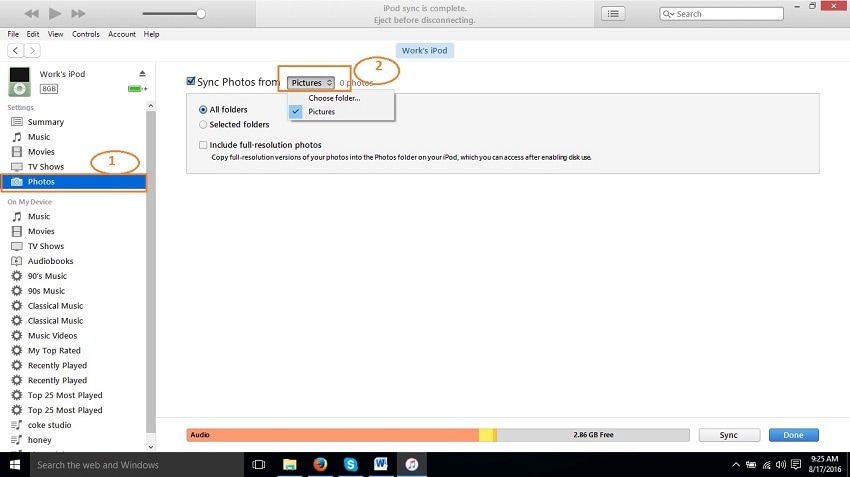
Βήμα 4 Πριν ξεκινήσετε το συγχρονισμό εικόνων από τον υπολογιστή σας σε αυτόν τον φάκελο που πρόκειται να συγχρονίσετε. Μπορείτε να δημιουργήσετε αυτόν τον φάκελο οπουδήποτε. Μόλις δημιουργηθεί ο φάκελος και οι εικόνες αντιγραφούν, εντοπίστε τον φάκελο στα αναδυόμενα παράθυρα περιήγησης και κάντε κλικ στο Επιλογή φακέλου.
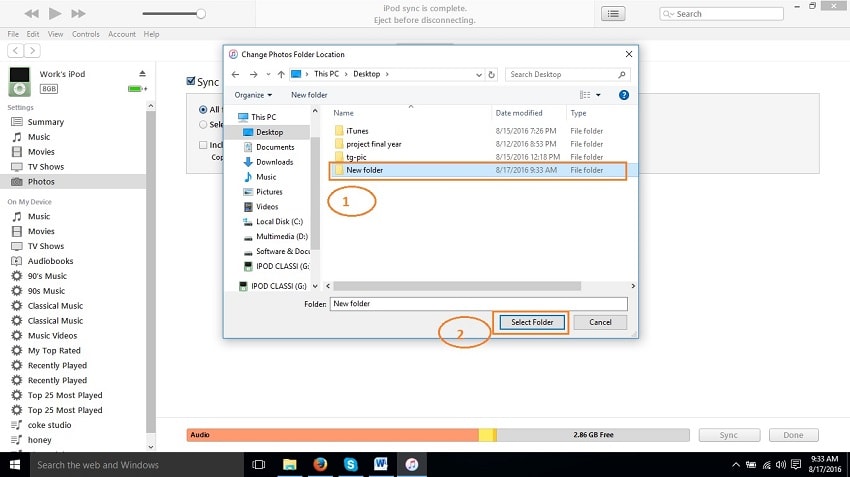
Βήμα 5 Όλα τα πράγματα έχουν γίνει τώρα, απλά πρέπει να κάνετε κλικ στο κουμπί Εφαρμογή στο κάτω μέρος των φωτογραφιών και οι φωτογραφίες σας θα προστεθούν στο iPod touch τώρα αντικαθιστώντας όλες τις προηγούμενες διαθέσιμες φωτογραφίες του iPod σας.
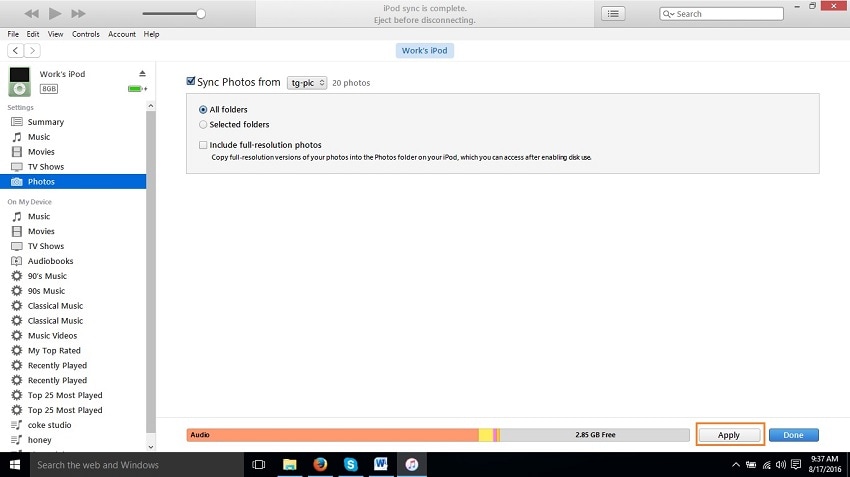
Μέρος 3. Μεταφέρετε φωτογραφίες από τον υπολογιστή στο iPod touch με email
Το email είναι μια καλή διαθέσιμη επιλογή για τη μεταφορά φωτογραφιών από υπολογιστή στο iPod touch. Με αυτόν τον τρόπο μπορείτε να μεταφέρετε φωτογραφίες από υπολογιστή στο iPod touch δωρεάν χωρίς να επενδύσετε τίποτα. Αυτός ο τρόπος χρειάζεται μια καλή σύνδεση στο διαδίκτυο. Χωρίς σύνδεση στο Διαδίκτυο οι χρήστες δεν μπορούν να μεταφέρουν φωτογραφίες από τον υπολογιστή στο iPod touch με email. Μόλις το αποκτήσετε, μεταβείτε στον υπολογιστή σας και συνδεθείτε στο αναγνωριστικό email που χρησιμοποιείτε στο iPod touch. Αφού συνδεθείτε, επιλέξτε τις φωτογραφίες από τον υπολογιστή που θέλετε να μεταφέρετε και επισυνάψτε τις στο email και στείλτε αυτό το μήνυμα στον εαυτό σας. Αφού λάβετε αλληλογραφία στο αναγνωριστικό email σας με συνημμένες φωτογραφίες, μεταβείτε στο iPod touch και ανοίξτε το email. Αφού ανοίξετε το email, μπορείτε να κάνετε λήψη συνημμένων φωτογραφιών από το μήνυμα που στείλατε προηγουμένως στον εαυτό σας.

Μέρος 4. Μεταφέρετε φωτογραφίες από τον υπολογιστή στο iPod touch με τη λειτουργία δίσκου
Η Apple επιτρέπει στους χρήστες iPod να χρησιμοποιούν iPod ως αφαιρούμενη μονάδα δίσκου. Αυτή η δυνατότητα είναι διαθέσιμη μόνο για χρήστες iPod για να τους επιτρέπει να μεταφέρουν απευθείας φωτογραφίες στο iPod χρησιμοποιώντας υπολογιστή χωρίς άλλο λογισμικό, αλλά χρειάζεστε το iTunes εγκατεστημένο στον υπολογιστή σας πριν από την επεξεργασία. Για να το κάνετε αυτό με τη λειτουργία δίσκου, συνδέετε το iPod με υπολογιστή και εκκινήστε το iTunes. Μόλις εκκινηθεί, μεταβείτε στον υπολογιστή μου και εμφανίστε τα κρυφά αρχεία. Αφού τους δείξετε, μπείτε στο iPod κάνοντας διπλό κλικ στο iPod και μεταβείτε στη διαδρομή iPod control. Τώρα πρέπει να βρείτε το φάκελο φωτογραφιών και να αντιγράψετε εικόνες από το φάκελο και να επικολλήσετε σε αυτόν τον φάκελο φωτογραφιών. Τώρα οι φωτογραφίες σας θα μεταφερθούν με επιτυχία στο iPod.
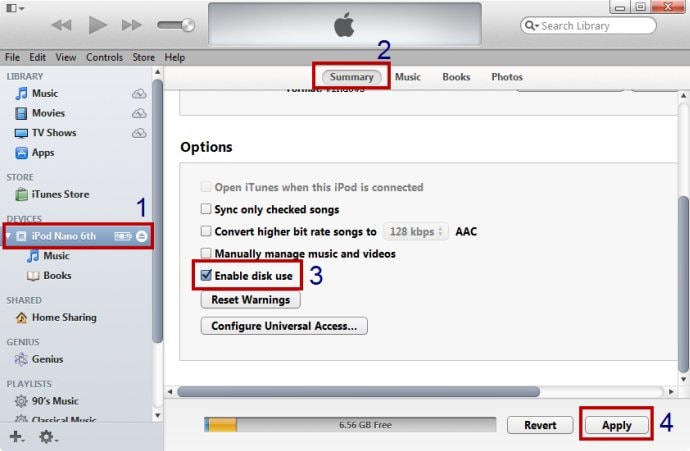
Μέρος 5. Μεταφέρετε φωτογραφίες από τον υπολογιστή στο iPod touch με το CopyTrans Photo
Το λογισμικό CopyTransfer φωτογραφιών είναι ένα λογισμικό τρίτων, όπως το Wondershare DrFoneTool – Phone Manager (iOS) για τη μεταφορά φωτογραφιών από υπολογιστή σε iPod touch. Αυτό το λογισμικό μπορεί εύκολα να μεταφέρει φωτογραφίες από υπολογιστή στο iPod touch. Μπορεί να μεταφέρει μόνο φωτογραφίες, ενώ το Wondershare DrFoneTool – Phone Manager (iOS) μπορεί εύκολα να μεταφέρει όλους τους τύπους αρχείων από τον υπολογιστή στο iPod και να διαχειρίζεται τη βιβλιοθήκη του iTunes με ένα μόνο κλικ.

πρόσφατα άρθρα

